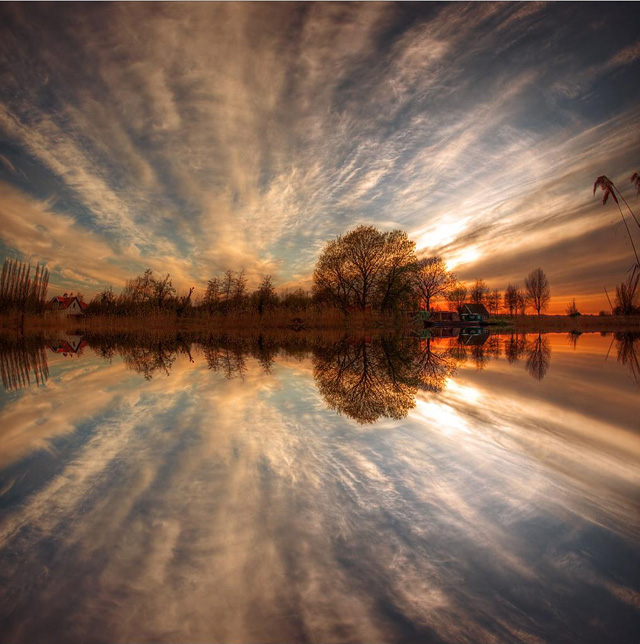Ubuntu 上设置 Pycharm 快捷启动
在使用 Ubuntu 进行 python 编程时,Pycharm 是一个非常方便的开发工具,但是,首次从官网下载并安装 Pycharm时,必须使用命令行运行 Pycharm。这在下次使用或启动 Pycharm 时非常不方便。最好能够在状态栏上或启动界面上能够保留或搜索到 Pycharm 图标。如何设置呢,按照如下步骤即可实现。
1. 首先在命令行第一次启动 Pycharm
假设下载后解压的文件夹放到 /usr/local 文件夹下
1 | /usr/local/pycharm-community-2019.3.3/bin |
2. 将 Pycharm 添加到启动栏
- 在 Pycharm 中菜单栏找到 Tools
- 在 Tools 中点击 Create Desktop Entry
到此,即实现了启动界面上搜索到 Pycharm 图标。
3. 将 Pycharm 添加到状态栏
- 从启动界面,搜索 Pycharm 图标,并点击启动
- 在状态栏点击右键,选择 Add to Favorates
到此,即实现了在状态栏上保留 Pycharm 启动图标
如果喜欢在终端运行Pycharm来启动,那么,可以将 pycharm.sh 连接到环境变量可以搜索的地方,方便启动,具体的
1 | sudo ln -s /usr/local/pycharm-community-2019.3.3/bin/pycharm.sh /usr/bin/pycharm |
在终端中,输入 pycharm,即可启动。
编辑 /home/jinzhongxu/.local/share/applications/jetbrains-pycharm-ce.desktop中的 Name 可修改启动栏里的显示应用程序名字。
本博客所有文章除特别声明外,均采用 CC BY-NC-SA 4.0 许可协议。转载请注明来自 J. Xu!
评论